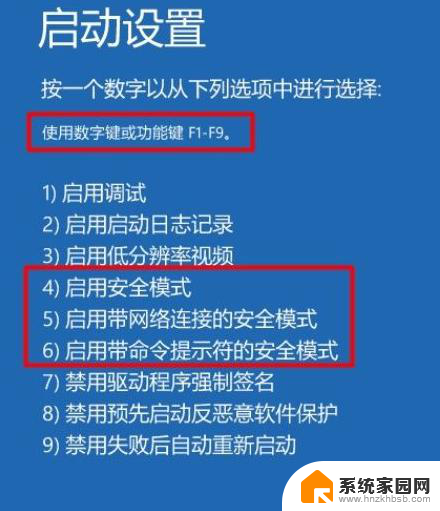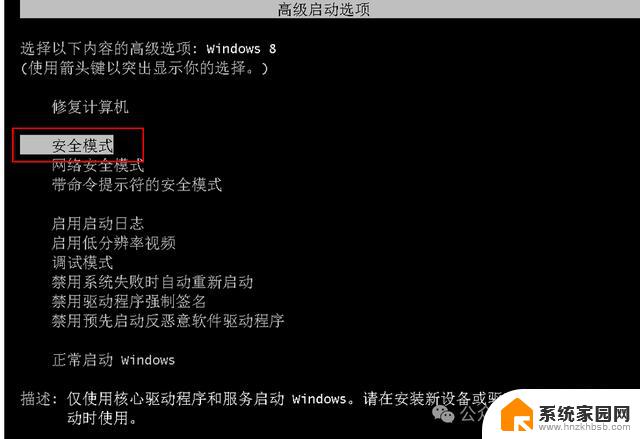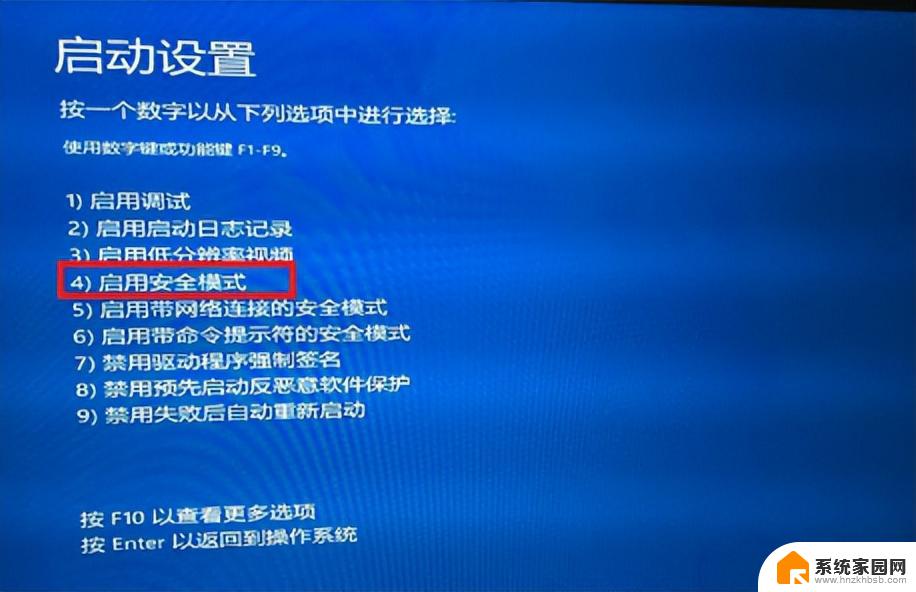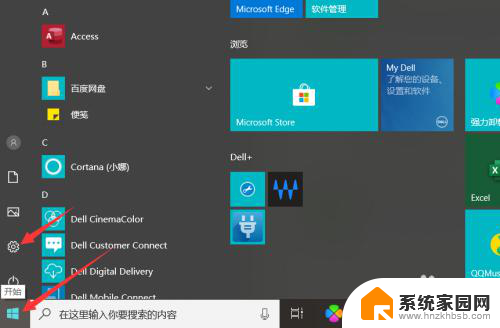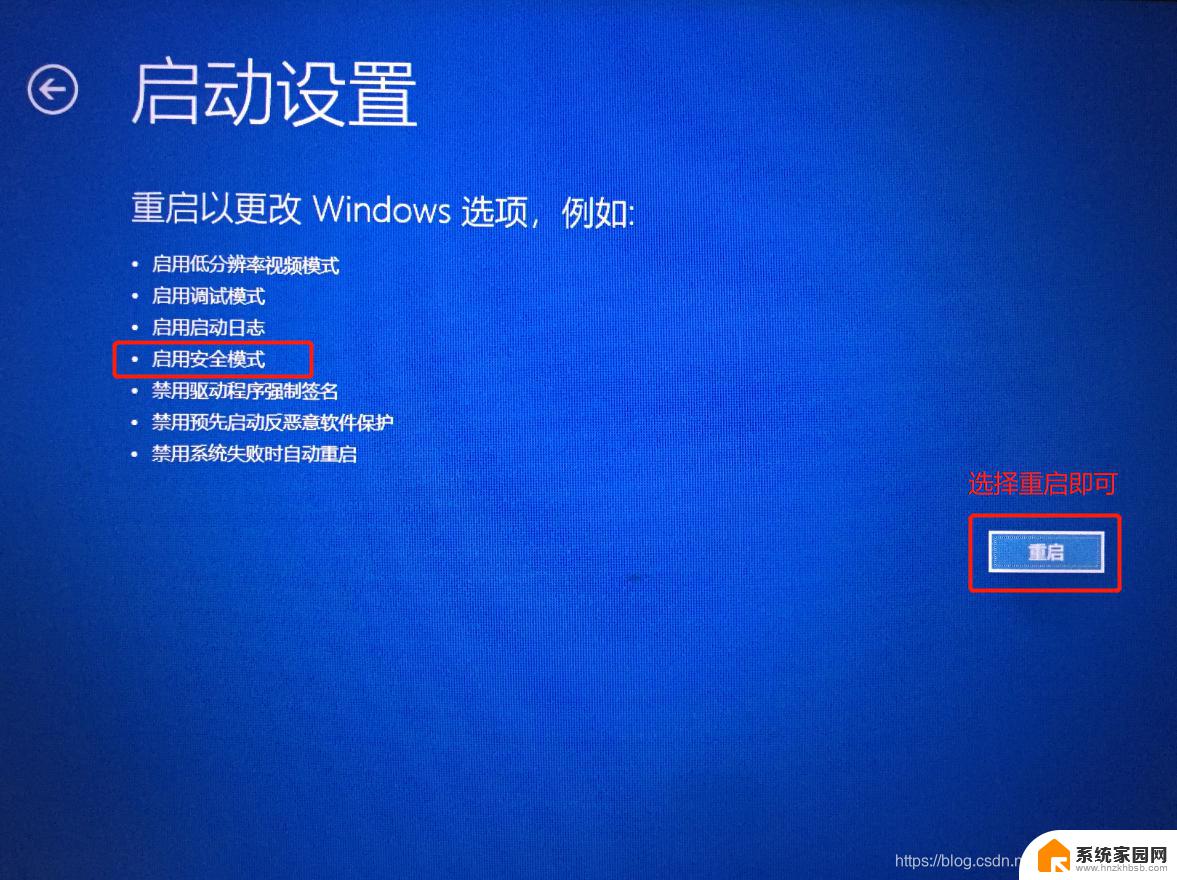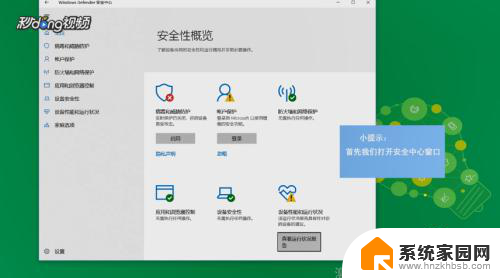win10专业版安全模式怎么进入 win10专业版进入安全模式步骤
更新时间:2024-06-27 15:42:27作者:yang
Win10专业版安全模式是一种用于解决系统问题和故障的重要工具,但很多用户可能不清楚如何正确进入安全模式,在Win10专业版中,进入安全模式的步骤并不复杂,只需按照特定的操作方法即可快速进入。接下来我们将详细介绍Win10专业版进入安全模式的步骤,让您轻松应对系统故障和问题。
方法如下:
1.登录到系统桌面,使用组合快捷键win键+r键打开运行窗口。在打开的运行窗口中输入“msconfig”回车确认
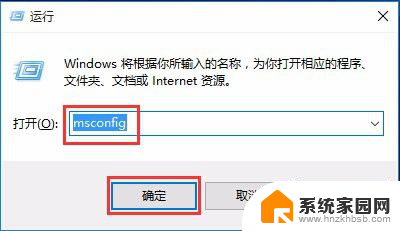
2.在打开的系统配置窗口中,将界面切换到“引导”栏。然后点击勾选引导选项下面的“安全引导”,点击确定进入下一步操作
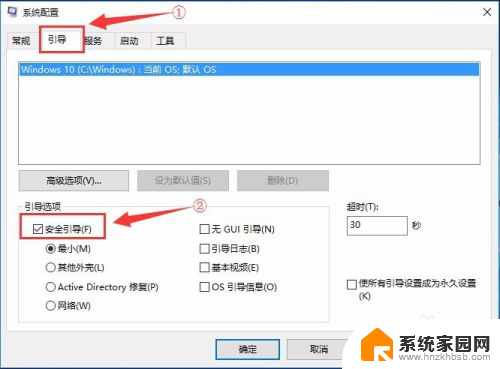
3.在弹出的重启提示窗口中,点击选择“重新启动”按钮重启电脑
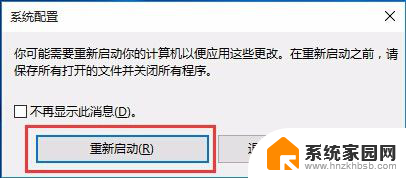
4.重启之后系统会自动进入安全模式
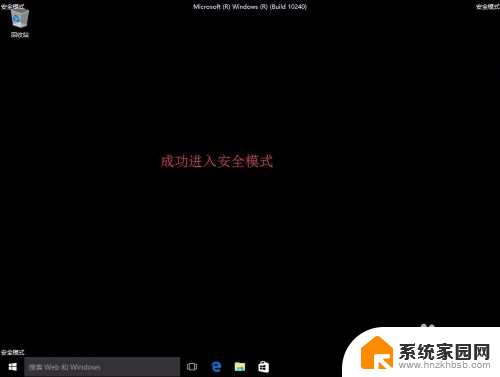
5.当用户们在安全模式操作完之后,可以使用同样的方法取消勾选“安全引导”。点击确定并且重启电脑即可进入正常的系统桌面
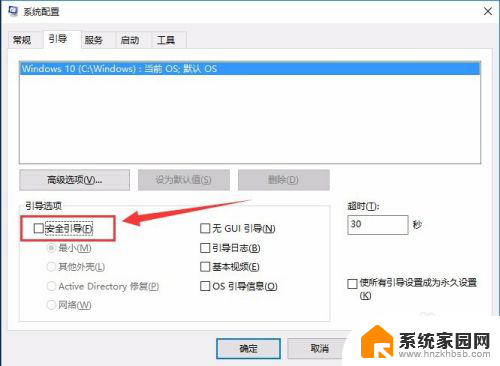
以上就是如何进入win10专业版的安全模式的全部内容,对于不熟悉的用户,可以按照小编的方法进行操作,希望这些方法能够帮助到大家。